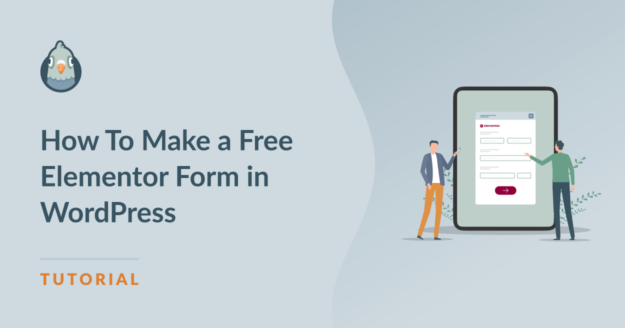Resumen de la IA
¿Quieres crear un formulario Elementor gratis en WordPress?
Elementor es una gran herramienta para el diseño de páginas y diseños, pero si usted está en un presupuesto y el uso de la versión gratuita, no tiene un constructor de formulario.
En este post, te guiaremos a través de los pasos para crear formularios en Elementor.
¿Cómo crear un formulario libre en Elementor?
La mejor forma de crear un formulario Elementor gratis en WordPress es usar WPForms. Incluso mejor, si tienes un presupuesto ajustado, puedes usar la versión gratuita de WPForms, WPForms Lite.
Elementor y WPForms son plugins de WordPress y bastante fáciles de usar.
La integración de WPForms con Elementor te permite añadir fácilmente tus formularios desde el constructor de arrastrar y soltar de Elementor.
Cómo crear un formulario gratuito de Elementor en WordPress
Ahora vamos a ver los pasos para usar WPForms con Elementor para crear formularios gratis.
En este artículo
Paso 1: Instalar WPForms Lite
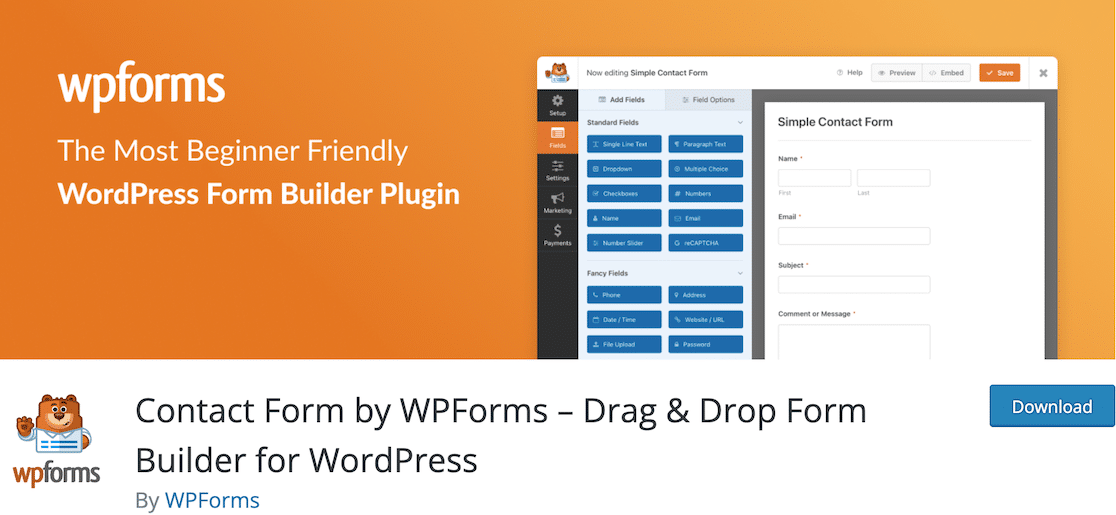
Asumiendo que ya tienes Elementor instalado, lo primero que querrás hacer es instalar WPForms Lite.
Para ello, vaya al menú de plugins de su panel de control de WordPress y haga clic en Añadir nuevo.
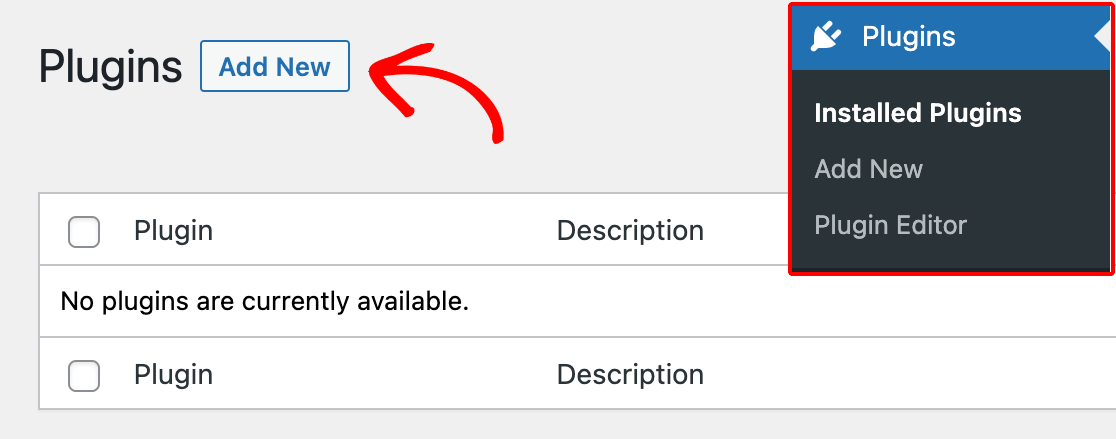
Cuando haga clic en esto, verá un montón de sugerencias de plugins. Puede introducir WPForms en la barra de búsqueda para encontrar el plugin rápidamente.
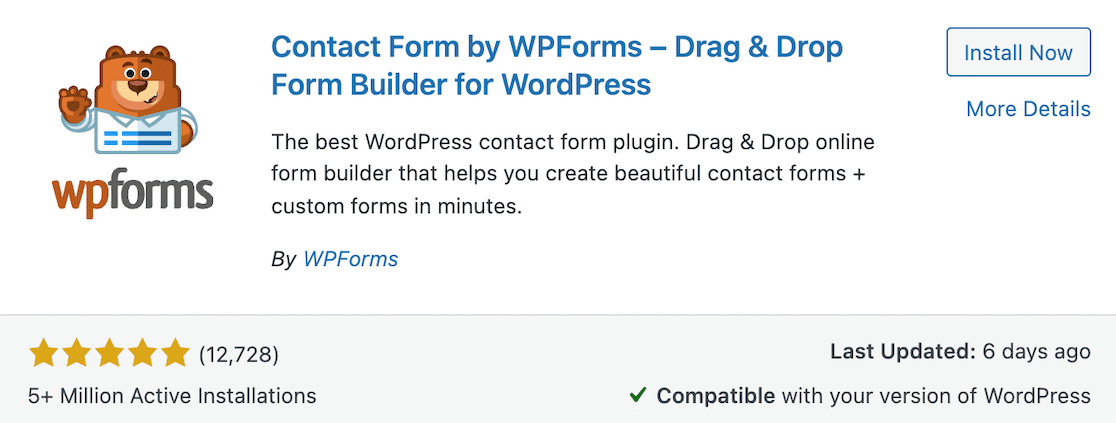
Haga clic en el botón Instalar ahora.
Después de instalar el complemento, no olvide hacer clic en Activar.
Paso 2: Cree su formulario en WPForms
Después de instalar WPForms, está listo para configurar su formulario. En su panel de WordPress, haga clic en WPForms " Añadir nuevo en la barra lateral izquierda.
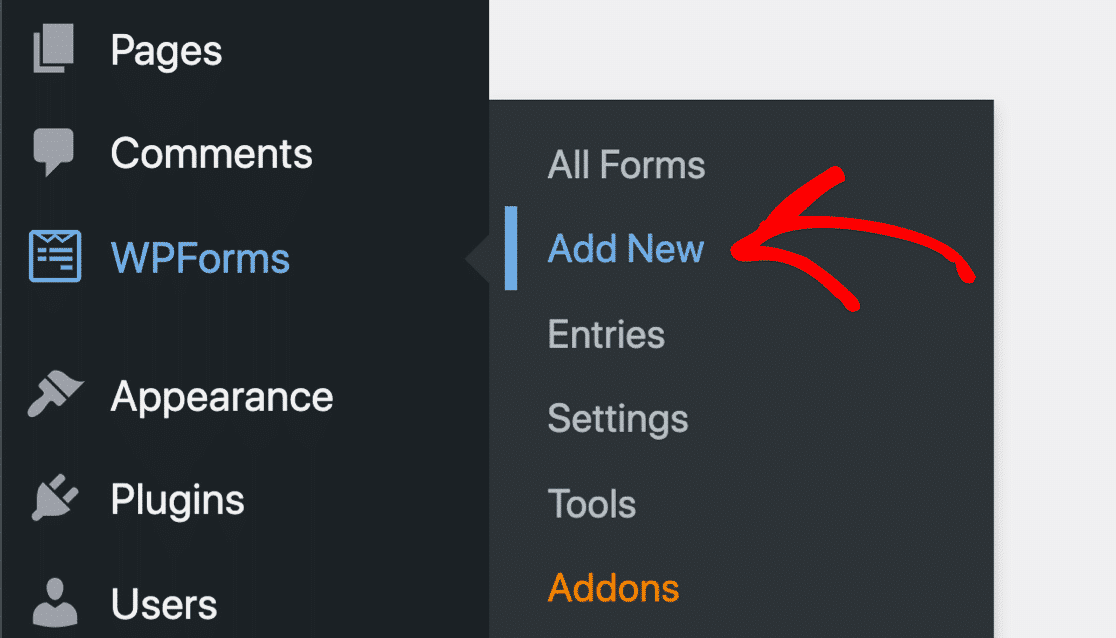
A continuación, puede elegir si desea empezar con un formulario en blanco o si desea utilizar una de las plantillas disponibles.
Puede crear todo tipo de formularios. Ya sea un formulario de contacto, un formulario de registro o cualquier otro tipo de formulario que puedas imaginar, WPForms lo hace sencillo.
Además, todas las plantillas son totalmente personalizables.
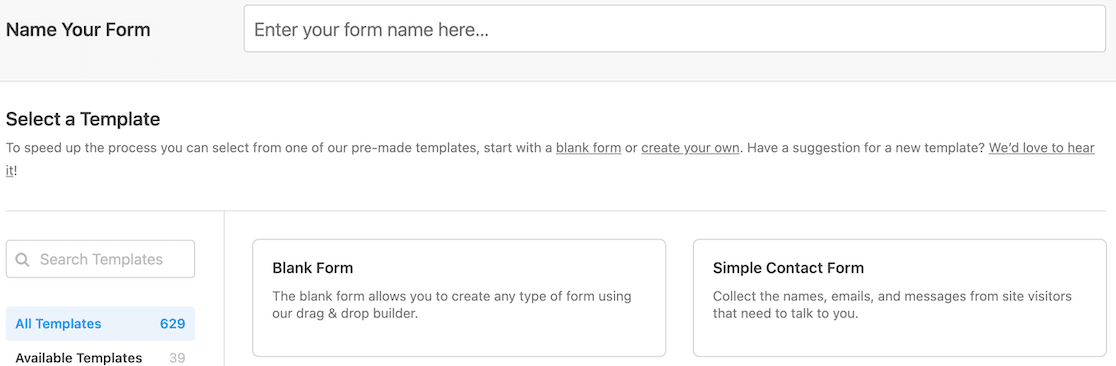
Una vez que confirmes el nombre, verás tu formulario en el constructor de formularios de arrastrar y soltar. Elige entre los campos de formulario estándar y añade los elementos que necesites para crear tu formulario.
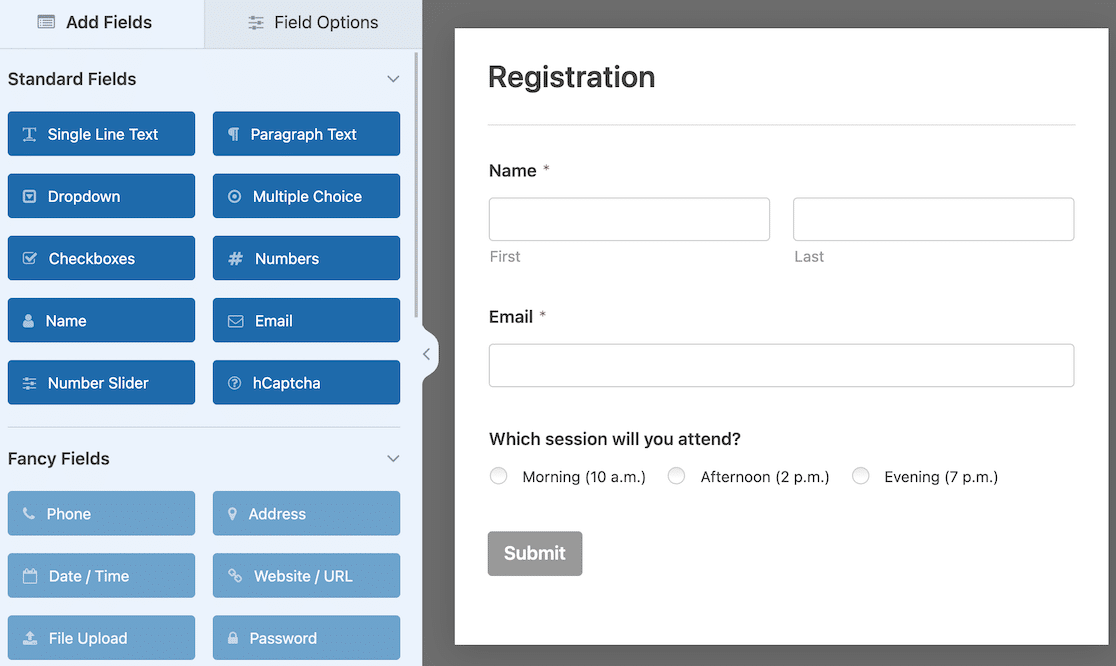
Cuando su formulario esté terminado, puede guardarlo y salir de WPForms.
Paso 3: Crea tu página con Elementor
Después de completar la configuración de tu formulario en WPForms, puedes ir al borrador de la página donde quieres que aparezca. Cuando edites la página con Elementor, verás todos los widgets de Elementor en el lateral para arrastrar y soltar para construir tu página.
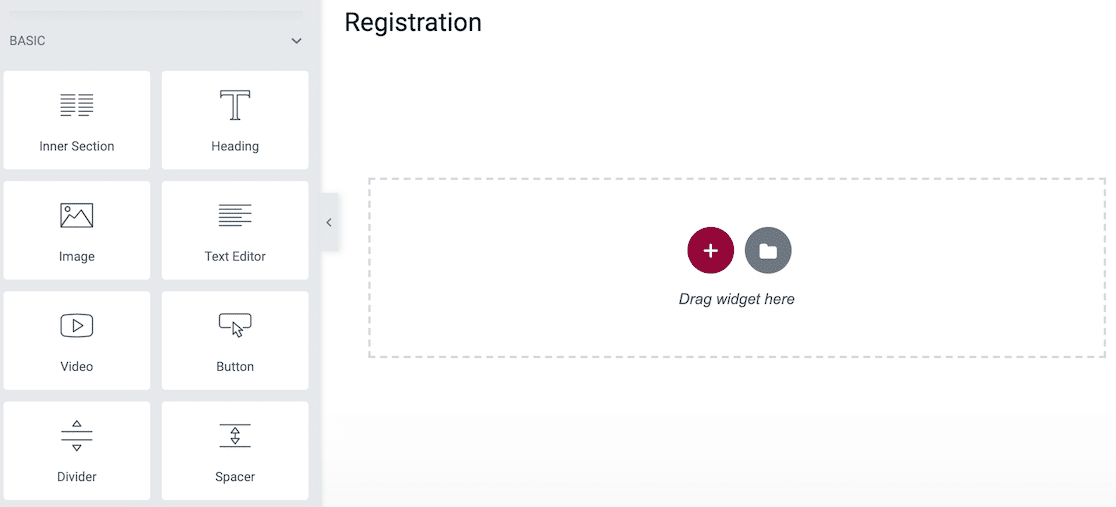
Puedes utilizar estos widgets para crear todo el contenido y el diseño de tu página.
Paso 4: Utilice el widget WPForms para incrustar su formulario
Si te desplazas hacia abajo por las opciones de widgets de la parte izquierda, encontrarás el widget WPForms.
Tenga en cuenta que debe tener WPForms activado en su sitio para que aparezca este widget de formulario. Por eso es importante que sigas primero los pasos 1 y 2.
![]()
Una vez localizado el widget WPForms en Elementor, puedes arrastrarlo y soltarlo en el constructor. Cuando lo hagas, tendrás la opción de seleccionar un formulario. Todos los formularios que hayas creado en tu cuenta de WPForms deberían aparecer aquí.
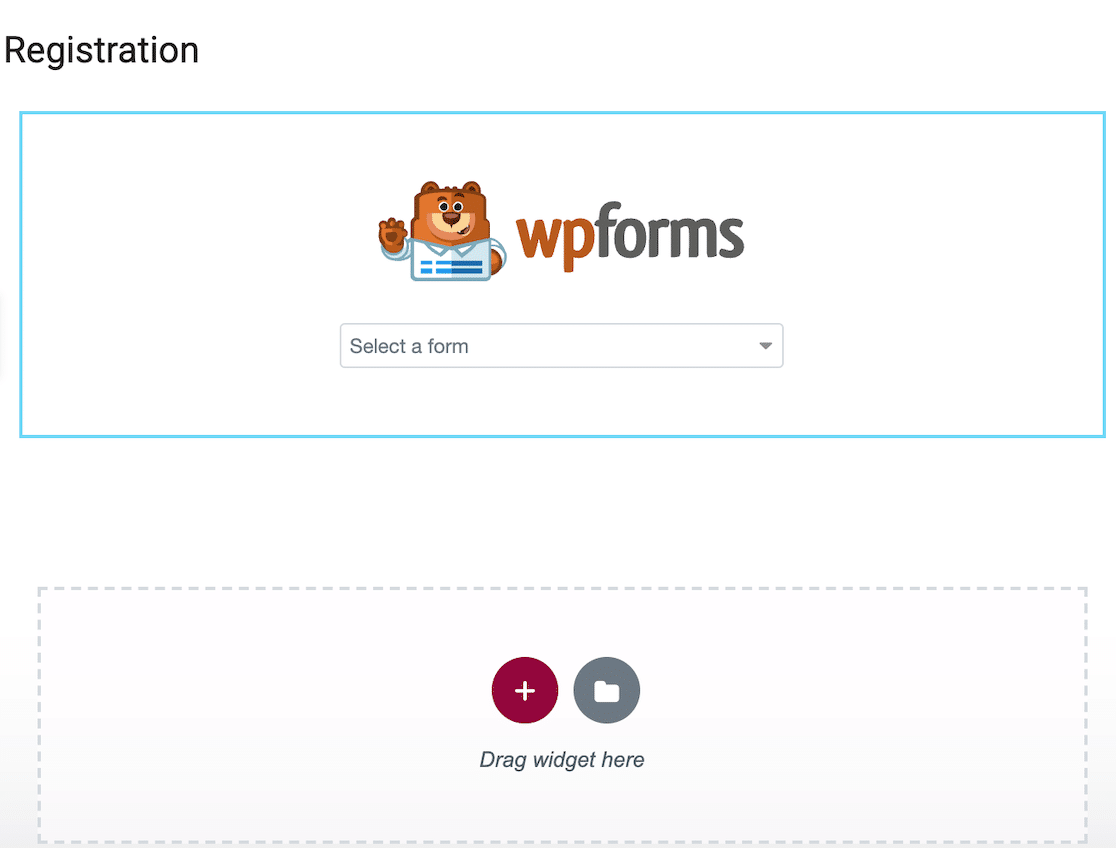
Tenga en cuenta que el contorno azul sólo es visible en el constructor de páginas Elementor.
A continuación, puede seguir adelante y seleccionar el formulario que desea incrustar en su página.
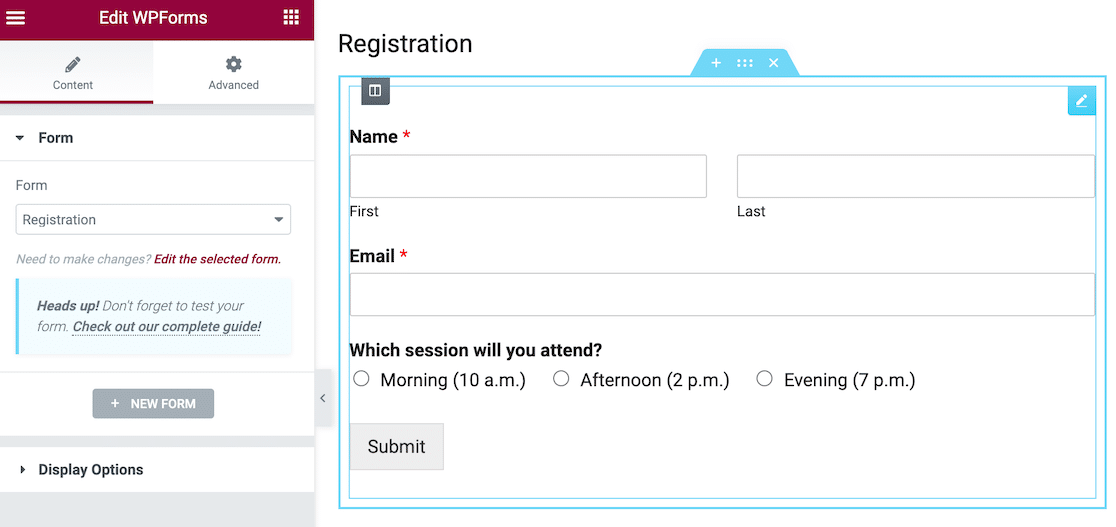
Una vez que tengas todos los elementos en la página que quieres usar, todo lo que tienes que hacer es guardar y publicar. El formulario que creaste en WPForms estará ahí mismo en la página que diseñaste con Elementor.
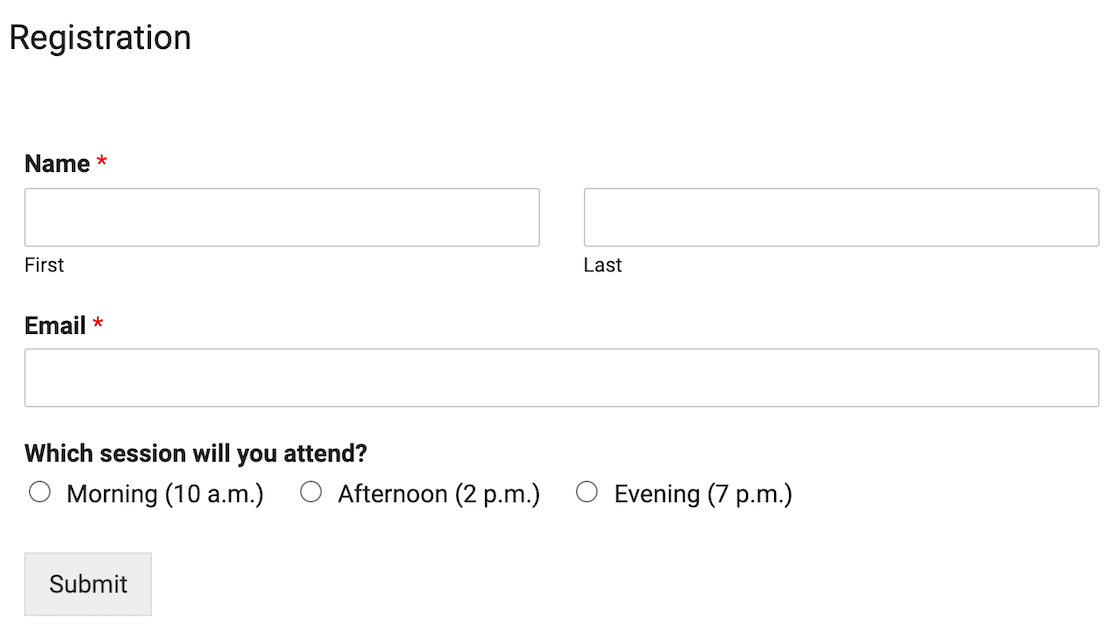
Paso 5: Actualizar para llevar sus formularios al siguiente nivel (opcional)

Si tienes un presupuesto ajustado como nuevo empresario o emprendedor en solitario, sin duda intentas mantener los costes bajos. Eso significa utilizar plugins gratuitos siempre que puedas.
Eso es lo que hace que usar WPForms con Elementor sea una combinación tan buena. Puedes usar las versiones gratuitas de ambos plugins para crear una bonita página con un formulario WordPress profesional.
Si con el tiempo decide que desea ser capaz de utilizar las características más avanzadas de forma, puede actualizar WPForms a una licencia pro. La versión pro le da a sus formularios más funcionalidad y la capacidad de integrarse con sus herramientas favoritas.
Aunque Elementor Pro tiene un creador de formularios integrado, no es tan robusto como WPForms. Si lo que buscas es funcionalidad de formularios, es más rentable quedarse con la versión gratuita de Elementor y actualizar WPForms como tu plugin constructor de formularios.
A continuación, busque el mejor plugin antispam para su sitio web
Ahora que has creado un sitio atractivo con formularios increíbles, ¡quieres protegerlo del spam! Nosotros te ayudamos. Echa un vistazo a nuestro resumen de los mejores plugins antispam para tu sitio WordPress.
Por ejemplo, puede proteger sus formularios con Akismet, incluso si utiliza WPForms Lite.
Arregle sus correos electrónicos de WordPress ahora
¿Listo para arreglar tus correos electrónicos? Empiece hoy mismo con el mejor plugin SMTP para WordPress. Si no tienes tiempo para arreglar tus correos electrónicos, puedes obtener asistencia completa de White Glove Setup como compra adicional, y hay una garantía de devolución de dinero de 14 días para todos los planes de pago.Si este artículo te ha ayudado, síguenos en Facebook y Twitter para más consejos y tutoriales sobre WordPress.